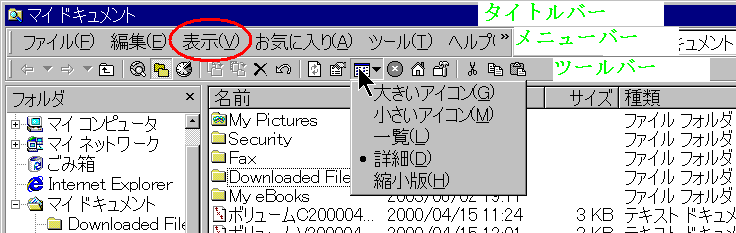
| /e | エクスプローラの表示形式 (ツリー表示枠とリスト表示枠を表示) を使います。既定の設定は、オープンの表示形式 (リスト表示枠だけを表示) です。 |
| /root<オブジェクト> | エクスプローラのルート (最上位のレベル) として使われるオブジェクトを 通常のネーム スペースで指定します。既定の設定は、デスクトップ フォルダです。指定したオブジェクトを表示するウィンドウを開きます。 |
| /select | 親フォルダを開き、指定したオブジェクトを選択します。指定したフォルダ、ファイル、またはプログラムを選択した状態でウィンドウを開きます。 |
| <サブオブジェクト> | エクスプローラが開くフォルダまたはファイルです。/select スイッチを使用している場合、サブオブジェクトは強調表示されます。/select スイッチを使用していない場合は、エクスプローラでフォルダまたはファイルが開きます。既定の設定は、root<オブジェクト> で指定したフォルダです。 |
| %SystemRoot%\explorer.exe /e, "::{20D04FE0-3AEA-1069-A2D8-08002B30309D}" | マイコンピュータが、右に開いた状態で、エクスプローラが起動します。 マイドキュメントが開かないので、フォルダ選択が容易になります。 下記サイトで、教えていただきました。 http://smdn.jp/programming/tips/explorer_options/ |
| %SystemRoot%\explorer.exe /e, c:\Documents and Settings | Documents and Settings が、右に開いた状態で、エクスプローラが起動します。 |
| C:\WINDOWS\explorer.exe /e,/root,D:\ | 左のトゥリーペインで、Dドライブが先頭(ルート)で表示され、右のリストには、Dドライブの構成が開いた状態でエクスプローラが起動します。 |
| explorer /select, C:\Windows\Calc.exe | C:\Windows をルートとしてフォルダを開き (または、既に開いている場合はアクティブにし)、CALC.EXE を選択します。 |
| explorer /e, /root, \\Source\Internal\Design\Users\David\Archive | Archive フォルダをルートとしてエクスプローラ ウィンドウを開きます。この方法は、リモートにドキュメントを保存する専用のフォルダを作成する場合に便利です。次に、SendTo フォルダに \\Source\Internal\Design\Users\David\Archiveフォルダへのショートカットを置いておくと、ドキュメントをすばやく転送できます。 |
| 特殊フォルダ名 | クラスID |
| マイ コンピューター | ::{20D04FE0-3AEA-1069-A2D8-08002B30309D} |
| ごみ箱 | ::{645FF040-5081-101B-9F08-00AA002F954E} |
| マイ ドキュメント | ::{450D8FBA-AD25-11D0-98A8-0800361B1103} |
| マイ ネットワーク | ::{208D2C60-3AEA-1069-A2D7-08002B30309D} |
| コントロール パネル | ::{20D04FE0-3AEA-1069-A2D8-08002B30309D}\ ::{21EC2020-3AEA-1069-A2DD-08002B30309D} |
| プリンター | ::{20D04FE0-3AEA-1069-A2D8-08002B30309D}\ ::{21EC2020-3AEA-1069-A2DD-08002B30309D}\ ::{2227A280-3AEA-1069-A2DE-08002B30309D} |
| 管理ツール | ::{20D04FE0-3AEA-1069-A2D8-08002B30309D}\ ::{21EC2020-3AEA-1069-A2DD-08002B30309D}\ ::{D20EA4E1-3957-11d2-A40B-0C5020524153} |
| ネットワーク接続 | ::{20D04FE0-3AEA-1069-A2D8-08002B30309D}\ ::{21EC2020-3AEA-1069-A2DD-08002B30309D}\ ::{7007ACC7-3202-11D1-AAD2-00805FC1270E} |
データファイルやプログラムを整理するために、自分のイメージに合わせて、「フォルダ」を作って、そこにファイルを移動したり、プログラムを登録すると便利です。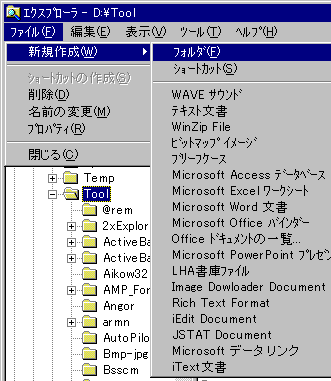 フォルダを作成するときには、上記のエクスプローラを使います。
フォルダを作成するときには、上記のエクスプローラを使います。
|
パソコンの記憶装置(ハードディスク、フロッピ、CD、メモリーカードなど)での、ファイルやフォルダのコピーや移動の操作は、エクスプローラを使います。
|
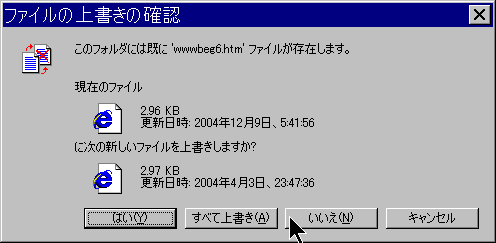 複数のファイルや、フォルダのファイルを一括して、他のフォルダに重ねて、移動したりコピーしたりするときに、移動・コピー先のフォルダに、同じファイル名のファイルか有る場合には、エクスプローラが、右の「ファイルの上書きの確認」の画面を表示します。 複数のファイルや、フォルダのファイルを一括して、他のフォルダに重ねて、移動したりコピーしたりするときに、移動・コピー先のフォルダに、同じファイル名のファイルか有る場合には、エクスプローラが、右の「ファイルの上書きの確認」の画面を表示します。このとき、ファイル名が重複するすべてのファイルについて、上書きしたくない場合は、[Shift]キーを押しながら、「いいえ(N)」を、マウス左クリックします。すると、いちいち聞いてこずに、以下は上書きせずに、一気に処理できます。 全て上書きしたい場合は、ただ「はい(Y)」をマウス左クリックするだけです。 |
 WinXPで画像ファイルを開こうとすると、「画像とFAXビューア」が開いてしまいます。「画像とFAXビューア」が開くのを止めて、違うソフトで開くようにするには、以下のようにします。
WinXPで画像ファイルを開こうとすると、「画像とFAXビューア」が開いてしまいます。「画像とFAXビューア」が開くのを止めて、違うソフトで開くようにするには、以下のようにします。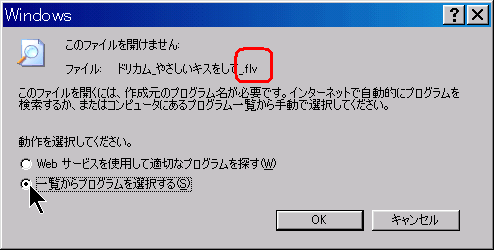
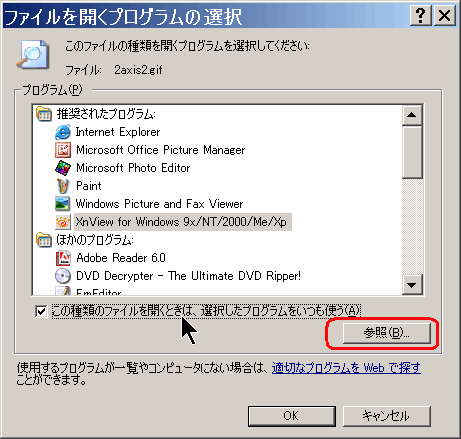
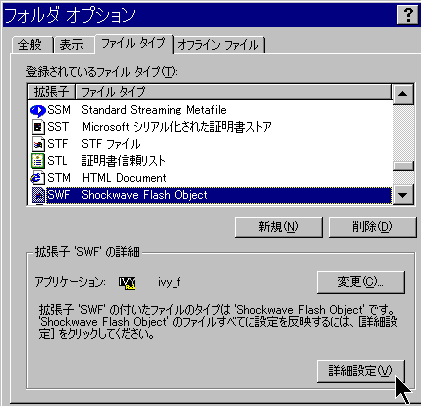 例えば、MIDIファイルを、上の方法で変更しても、Windows Media Player が、がんばっていて、他のプログラムで開くことができません。
例えば、MIDIファイルを、上の方法で変更しても、Windows Media Player が、がんばっていて、他のプログラムで開くことができません。 「詳細設定」で、「ファイルタイプの編集」画面が出るので、「新規」を押します。
「詳細設定」で、「ファイルタイプの編集」画面が出るので、「新規」を押します。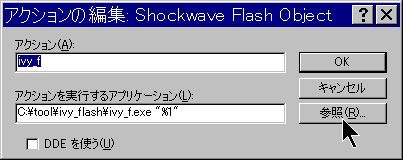 この拡張子に関係する「アプリケーション」(プログラム)を、「参照」で探して、追加設定します。いくつでも追加できます。
この拡張子に関係する「アプリケーション」(プログラム)を、「参照」で探して、追加設定します。いくつでも追加できます。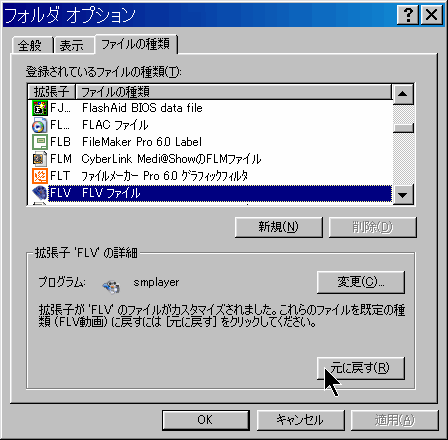 Vista の場合は、「コントロールパネル」→「規定のプログラム」→「ファイルの種類またはプロトコルのプログラムへの関連付け」になります。
Vista の場合は、「コントロールパネル」→「規定のプログラム」→「ファイルの種類またはプロトコルのプログラムへの関連付け」になります。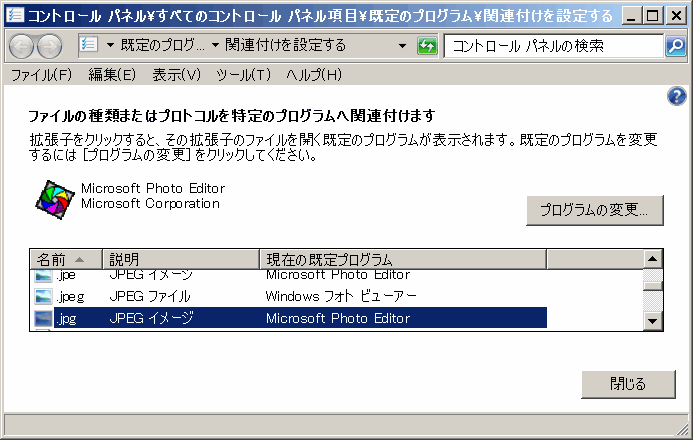
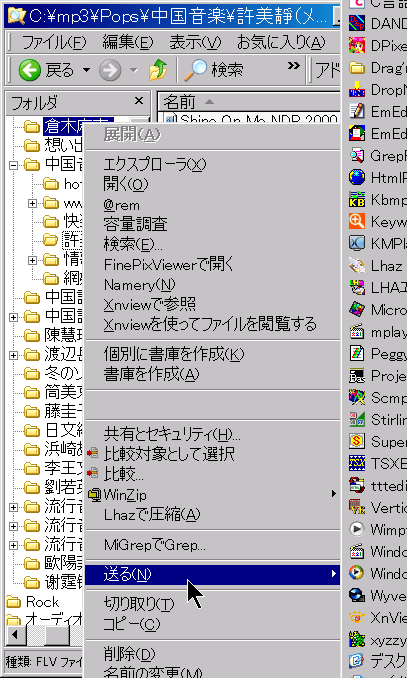 ファイルやフォルダから実行したいプログラムを、エクスプローラの「送る」メニューに追加しておくと便利です。
ファイルやフォルダから実行したいプログラムを、エクスプローラの「送る」メニューに追加しておくと便利です。追加する方法は、下記のパスに有る「SendTo」フォルダに、プログラムのショートカットを登録するだけです。 C:\Users\ユーザ名\AppData\Roaming\Microsoft\Windows\SendTo Windows の旧バージョンの場合のパス C:\Documents and Settings\ユーザ名\SendTo 右の例は、過剰登録の事例ですが (^^ゞ |
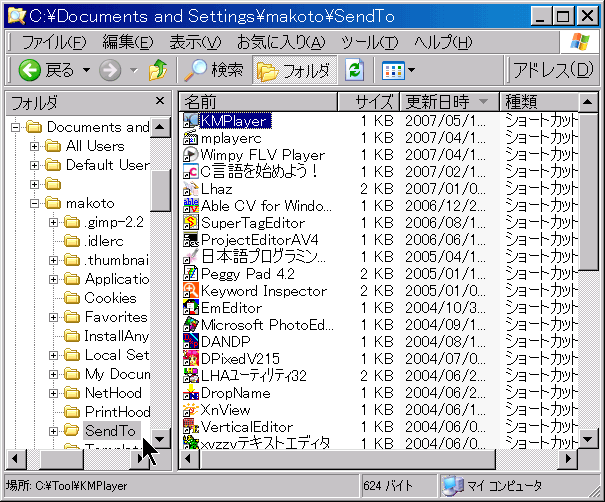
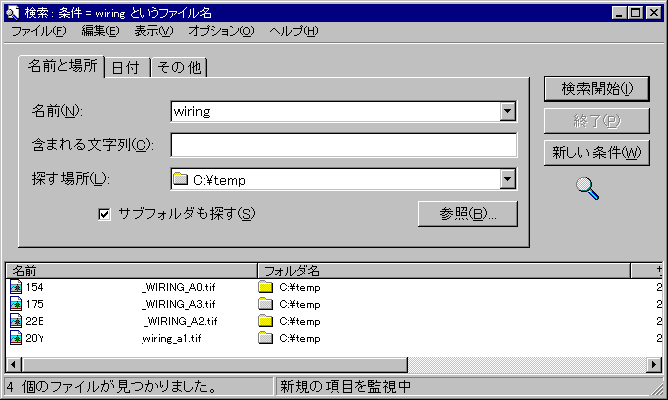

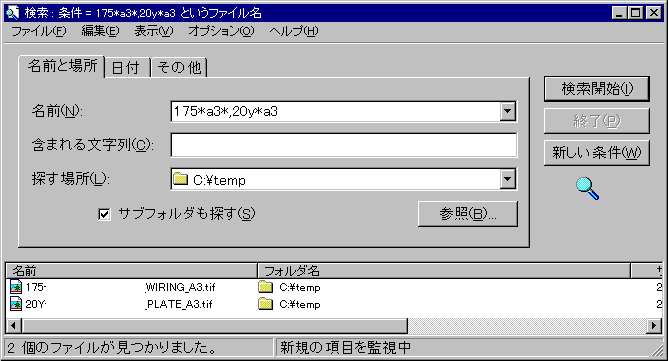
| (1)フロッピの場合は、「通常のフォーマット」をする。 | 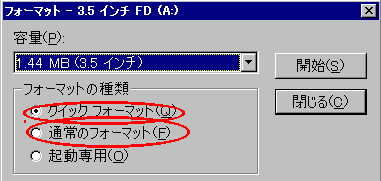 |
| Name | MD5 | Bytes |
| resto428.exe | FCEC8005937841E185D059CE915CFD9E | 246,718 |
| 2004/02/08 | 1 Files | 246,718 Bytes |
| RESTO428.exe | 2ECDEB8C4325EE96ED71E168FEF60C91 | 223,047 |
| 2005/01/12 | 1 Files | 223,047 Bytes |
| 中央処理装置 (パソコンの核。セレロンとかペンティアムなどというCPUチップが、これ) |
| 内部記憶装置 (メインメモリ256MBとかいうのがこれ) |
| 外部記憶装置 (フロッピディスクやハードディスク) |
| 目次領域 | DirやFAT | 期初計画(02,04)、製品在庫目標(06)、BAAN打合せ議事録(03)、未使用領域(01,05,07) |
| セクタ | データ | |
| 本文領域 | 01 | |
| 02 | 期初計画(1/2) | |
| 03 | BAAN打合せ議事録 | |
| 04 | 期初計画(2/2) | |
| 05 | ||
| 06 | 製品在庫目標 | |
| 07 |